在现如今的社交媒体时代,手机照片已成为我们记录生活点滴的重要工具,有时我们会发现手机照片无法像传统相机照片那样进行放大和缩小操作。这让很多iPhone手机用户感到困惑,不知道在哪里设置放大模式。幸运的是iPhone手机提供了简便的方法来打开放大模式。接下来我们将一起探索这个设置并解决这个问题。
iPhone手机放大模式打开方法
操作方法:
1.第一步,我们要先打开iPhone手机的系统设置,如下图所示
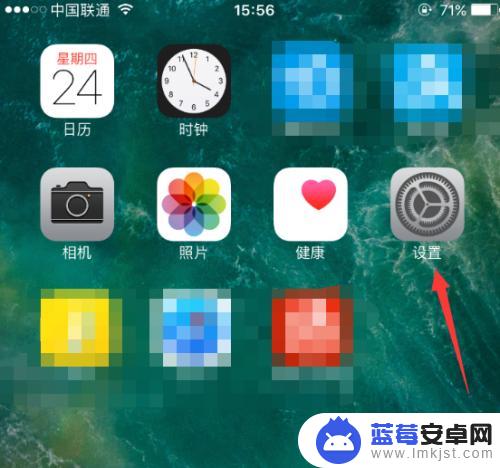
2.进入系统设置后,往上滑动,直到找到通用,点击进入,如图示
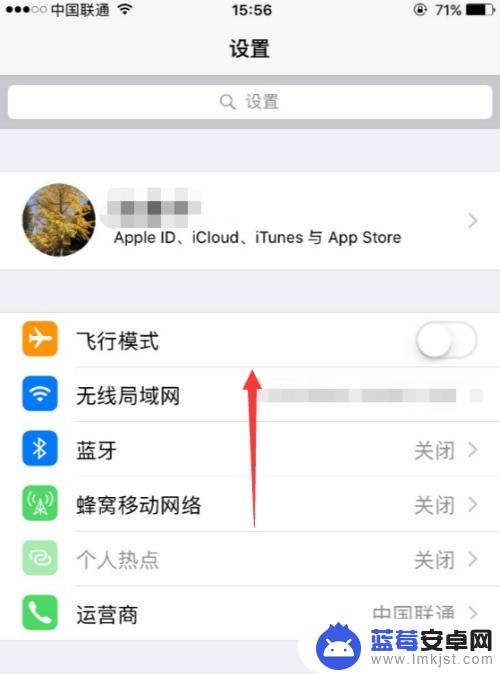
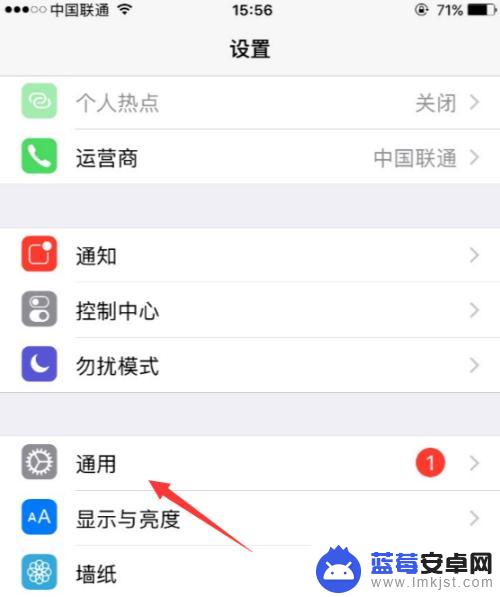
3.进入通用后,依次点击进入辅助功能—放大器设置,参考下图
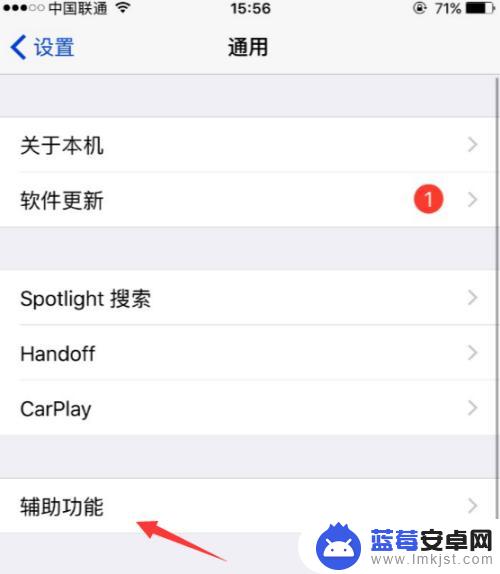
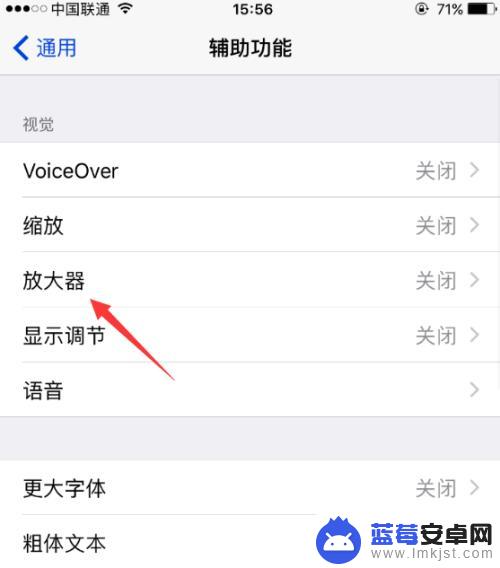
4.将放大器功能打开,放大器可以使用苹果手机的相机快速放大事物。跟现实生活中的放大镜类似
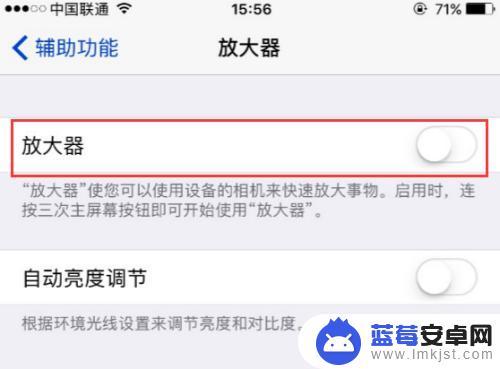
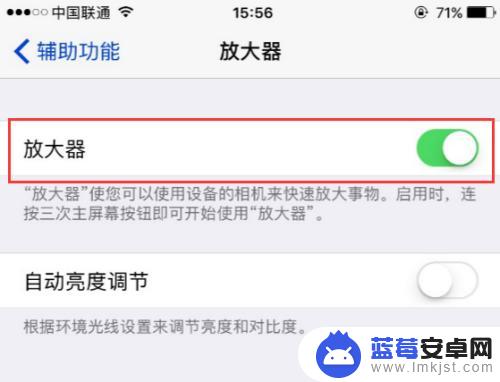
5.如图,在任一界面。连续按三次主屏幕按钮就可以呼出放大器,这一功能特别方便上了年纪的人,比如爷爷奶奶看书看报等

6.如图不想使用放大功能,可以按照上述步骤。打开放大器后,将开关按钮选择关闭就好了。希望我的分享能为你切实带来帮助,谢谢!
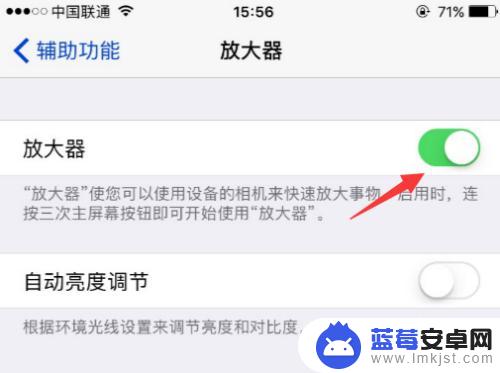
以上就是关于手机照片不能放大和缩小在哪里设置的全部内容,如果你遇到相同情况,可以按照以上方法解决。












